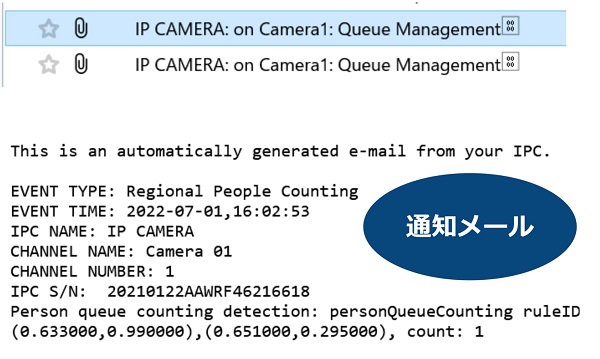行列管理
行列管理とは
列に並んでいる人の数と各人の待ち時間を表示する機能です。
設定手順
1. リソースを割り当てる
Web ビューアにログインし、環境設定>システム>リソース割り当てと移動します。
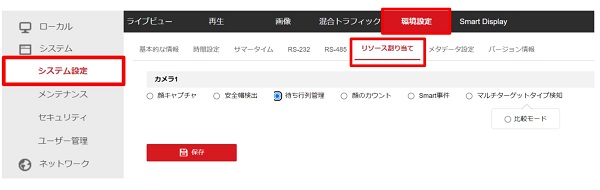
「行列管理」を選択し、「保存」をクリックして実行します。
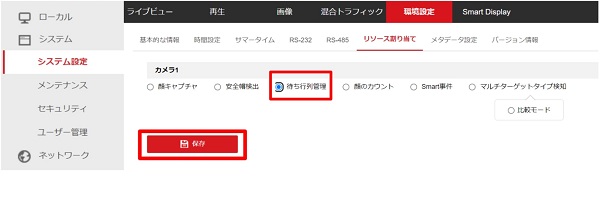
自動的に再起動されますので、再起動後再度ログインします。
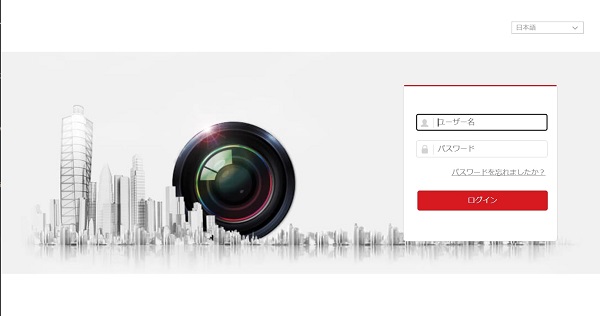
2. エリアを指定し、ルールを設定
環境設定>行列管理に移動します。
「範囲内人物行列形成」「待機時間検知」「リアルタイムデータアップロード」をそれぞれ有効化します。

範囲の追加をクリックし、画面上に検知エリアを描写します。
ライブ画面上でクリックして指定したいエリアの 4 頂点を指定し、右クリックで描画を完了します。
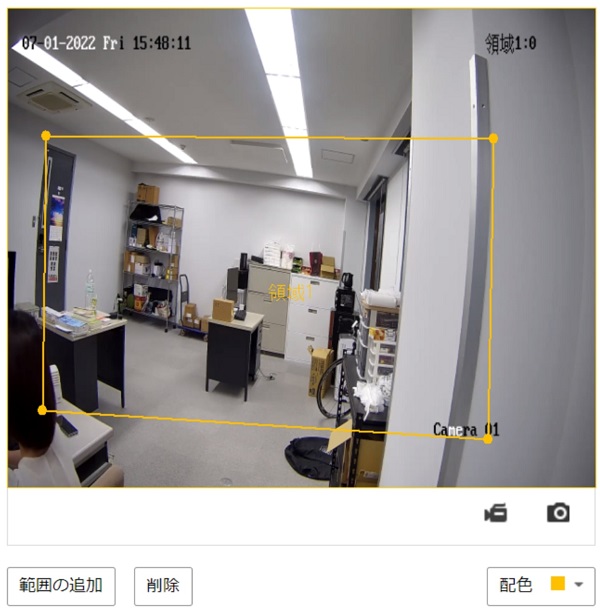
行列と待機時間のルールを設定します。
設定項目
- 範囲内行列形成設定:エリア内の行列を認識するための条件を設定します。
- アラームしきい値「0」:0人より多い(1人以上)並んだ時に行列と認識するという意味
- 待機時間検知設定:待機時間を検知するための条件を設定します。
- アラームしきい値「5」:5秒以上人が待機すると待機時間としてカウントするという意味
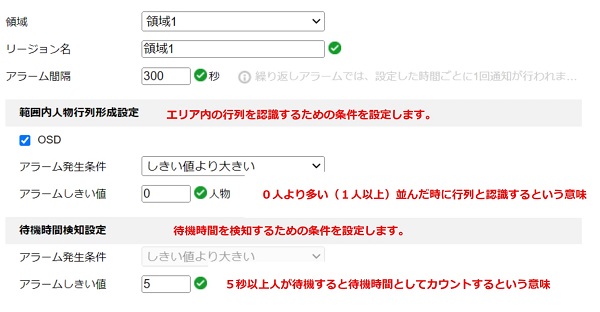
「保存」をクリックし、設定を確定します。
3. スケジュール・検知時の動作を決める
行列管理を有効にするスケジュールを設定します。バーをクリックすると、時間を指定できます。
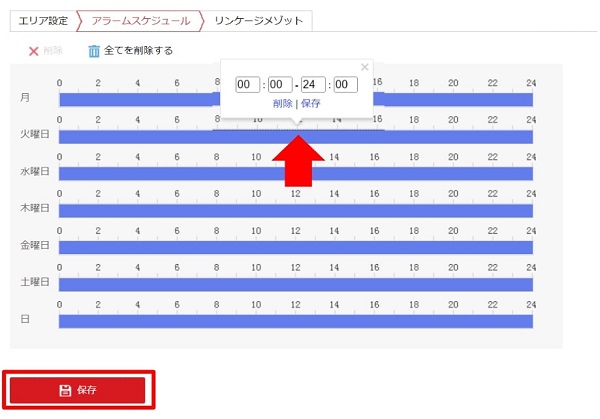
行列・待ち時間を検知した際に作動させるリンク動作を設定します。
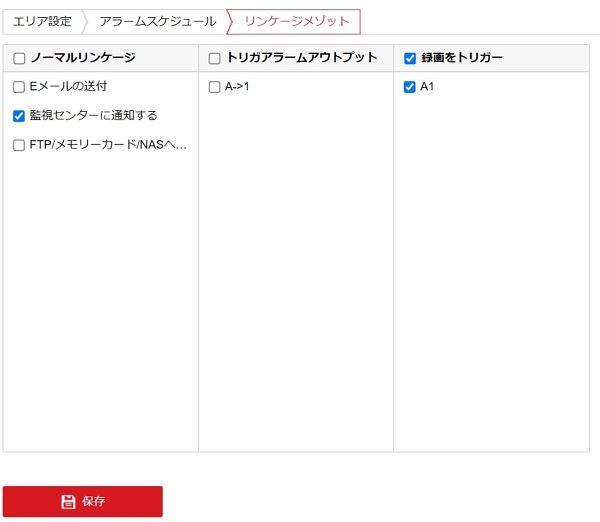
4. 検知結果の表示
Web ビューア上(リンケージメソッドで監視センターへの通知を ON にした場合)
ライブビューを使用し、リアルタイムで監視が可能です。
並んでいる人の人数や待ち時間の表示ができます。
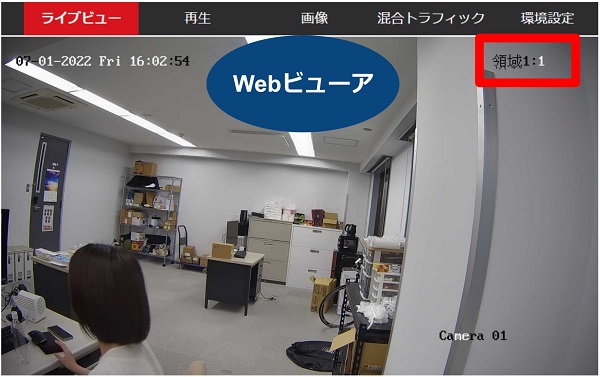
iVMS アプリ上(リンケージメソッドで監視センターへの通知を ON にした場合)
iVMS アプリを開き、一般アプリケーション>システムイベントよりリアルタイムの検出結果が見られます。
キャプチャした画像はダウンロードおよびメール送信が可能です。
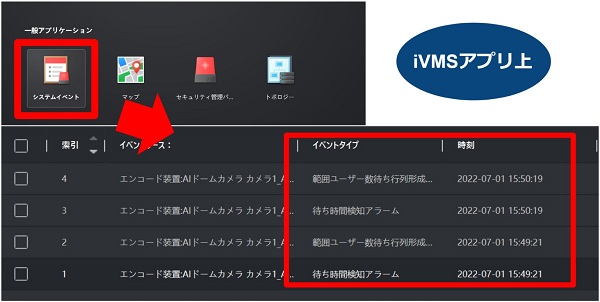
通知メール(リンケージ�メソッドでメール送信を選択した場合)
エリア検知した旨のメールが届きます。メールには検知した日時やカメラ情報の他、カウントした人数、ライブ映像のキャプチャ画像が確認できます。